|
YouTube“ٹچe‚جژd•ûپ@2015.10 “–ٹا—گl‚حYouTubeƒpپ[ƒgƒiپ[‚إ‚·پB |
|||
|
|
||||
| Amazon.co.jp ƒEƒBƒWƒFƒbƒg | ||||
| ‚ـ‚¸GoogleƒAƒJƒEƒ“ƒg‚ًژو‚é | ||
| Google‚حŒںچُ‚âƒXƒgƒٹپ[ƒgƒrƒ…پ[‚إ—L–¼‚إ‚·‚ھپA‚»‚ج‘¼GmaiپAژتگ^•زڈWƒ\ƒtƒg پiPICASAپjپA‚fپ{پ@Google Photo Gmeil‚ب‚اپA‚³‚ـ‚´‚ـ‚ب–³—؟ƒTپ[ƒrƒX‚ً’ٌ‹ں ‚µ‚ؤ‚¢‚ؤپA YouTube ‚à‚»‚ج“à‚جˆê‚آ‚إپAGoogle‚جƒAƒJƒEƒ“ƒg‚إ‘S‚ؤ‚ھ—ک—p ‚إ‚«‚ـ‚·پB ‚»‚ج‚½‚ك‚ةGoogle‰ï‚ة“ü‚邽‚ك‚ج“oک^ژ葱‚«‚ً‚·‚éپکA—چ—p‚جƒپپ[ƒ‹ پu‚fmeil‚ھ—ا‚¢‚إ‚µ‚ه‚¤پv‚ئپƒpƒXƒڈپ[ƒh‚ج“ٌ‚آ‚ًƒAƒJƒEƒ“ƒg‚ئ‘چڈج‚µ‚ـ‚·پB پuƒlƒbƒgژذ‰ï‚إ‚ح‚·‚ׂؤƒAƒJƒEƒ“ƒg‚ً‰î‚µ‚ؤƒچƒOƒCƒ“‚µ‚ؤگM—ٹ‚ھŒq‚ھ‚é ڈd—v‚ب‚à‚جپv ˆê”ت“I‚ة‚ح—ک—p‚·‚éƒTƒCƒg‚ةƒAƒNƒZƒX‚·‚é‚ئپuƒچƒOƒCƒ“پvƒyپ[ƒW‚ھٹJ‚¢‚ؤ ƒپپ[ƒ‹‚ئƒpƒXƒڈپ[ƒh‚ج“ü—ح‚ً‹پ‚ك‚ç‚ê‚éپBƒpƒXƒڈپ[ƒh‚ح‰pگ”‚جڈ¬•¶ژڑ ‚إپA‚Sپ`‚Uˆبڈم‚ج•¶ژڑگ”‚إ‚ ‚邱‚ئ‚ھ‘½‚¢‚ھپA•K‚¸ژ茳‚ةچT‚¦‚ًژc‚µ‚ـ‚·پB 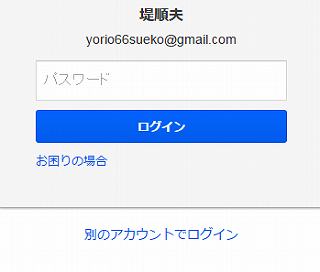 “ü—ح‚µ‚ؤپuƒچƒOƒCƒ“ƒ{ƒ^ƒ“پv‚ً‰ں‚·‚ئپuƒپپ[ƒ‹ٹm”Fƒyپ[ƒWپv‚©‚ç پuƒپپ|ƒ‹‚ًڈo‚µ‚½‚ج‚إٹm”F‚ً‚·‚邱‚ئ‚ً—vگ؟پv‚³‚êپA“à—e‚ة‚حگV‚½‚ب ƒpƒXƒڈپ[ƒh‚âˆأڈط”شچ†‚ًڈ‘‚ڈêچ‡‚ھ‚ ‚è•شگM‚µ‚ؤٹ®—¹‚·‚éپB ‚ھˆê”ت“I‚إ‚·پB ‚±‚ê‚©‚çˆبŒم‚جYouTube‚ح‰ïˆُگê—p‚جƒyپ[ƒW‚ھٹJ‚«پAƒyپ[ƒWچإڈمˆتچ¶‚ة ٹ؟گ”ژڑ‚جژO‚ج‚و‚¤‚بƒAƒCƒRƒ“‚ھ‚ ‚èپAپuƒ}ƒCƒ`ƒƒƒ“ƒlƒ‹پv‚âپu—ڑ—ًپv‚ھ‰{——‚إ‚« ƒ}ƒCƒ`ƒƒƒ“ƒlƒ‹پثپu“®‰و‚جٹا—پvپuژ‹’®‰ٌگ”پv‚ھ‚إ‚«‚ـ‚·پB ژں‚حچإڈمˆت‰E‚ةپuƒAƒbƒvƒچپ[ƒhپv‚جƒ{ƒ^ƒ“‚ھ‚ ‚èپAƒNƒٹƒbƒN‚·‚é‚ئ پuƒAƒbƒvƒچپ[ƒh‚·‚éƒtƒ@ƒCƒ‹‚ً‘I‘ًپv‰و–ت‚إ–îˆَ‚ةƒJپ[ƒ\ƒ‹‚ھگG‚ê‚é‚ئ گشگF‚ة•د‚ي‚èپAƒNƒٹƒbƒN‚·‚ê‚خ‚o‚b‚جƒzƒ‹ƒ_پ[‚ھŒ»‚ê‚ؤپA•غ‘¶ƒtƒHƒ‹ƒ_پ[ ‚©‚ç“ٹچe“®‰وƒtƒ@ƒCƒ‹‚ًƒNƒٹƒbƒN‚·‚邱‚ئ‚إƒAƒbƒvƒچپ[ƒh‚ھ‚إ‚«‚éپB |
||
| ƒچƒOƒCƒ“ˆبŒم | ||
| پ@ “®‰و‚جƒAƒbƒvƒچپ[ƒh‚ًٹJژn‚·‚é‘O‚ةپA“®‰و‚جƒvƒ‰ƒCƒoƒVپ[گف’è‚ً‘I‘ً‚·‚邱‚ئ‚ھ‚إ‚«‚ـ‚·پB ‚²ژg—p‚جƒpƒ\ƒRƒ“‚©‚çƒAƒbƒvƒچپ[ƒh‚·‚é“®‰و‚ً‘I‘ً‚µ‚ـ‚·پBƒEƒFƒuƒJƒپƒ‰‚إ“®‰و‚ًک^‰و‚µ‚½‚èپA“®‰و‚جƒXƒ‰ƒCƒhƒVƒ‡پ[‚ًچىگ¬‚µ‚½‚èپAGoogle+ ‚©‚ç“®‰و‚ًƒCƒ“ƒ|پ[ƒg‚µ‚½‚è‚·‚邱‚ئ‚à‚إ‚«‚ـ‚·پB پ@“®‰و‚جƒAƒbƒvƒچپ[ƒh’†‚ةپA“®‰و‚جٹî–{ڈî•ٌ‚ئڈعچ×گف’è‚ً•زڈW‚µ‚½‚èپAƒ`ƒƒƒ“ƒlƒ‹“oک^ژز‚ة’ت’m‚µ‚½‚è‚·‚é‚©‚ا‚¤‚©‚ًژw’è‚·‚邱‚ئ‚à‚إ‚«‚ـ‚·پi‚±‚جƒIƒvƒVƒ‡ƒ“‚ًƒIƒt‚ة‚·‚é‚ئپAƒ`ƒƒƒ“ƒlƒ‹“oک^ژز‚ة‚ح’ت’m‚³‚ê‚ـ‚¹‚ٌپjپB‚ـ‚½پAژû‰vژَ‚¯ژو‚è‚جگف’è‚à’²گ®‚إ‚«‚ـ‚·پB پ@ ŒِٹJ“®‰و‚جڈêچ‡‚حŒِٹJ ‚ًƒNƒٹƒbƒN‚µ‚ؤƒAƒbƒvƒچپ[ƒh‚ًٹ®—¹‚µ‚ـ‚·پB“®‰و‚جƒvƒ‰ƒCƒoƒVپ[گف’è‚ً”ٌŒِٹJ‚ـ‚½‚حŒہ’èŒِٹJ‚ة‚µ‚½ڈêچ‡‚حپA[ٹ®—¹] ‚ًƒNƒٹƒbƒN‚µ‚ؤƒAƒbƒvƒچپ[ƒh‚ًڈI—¹‚·‚é‚©پA[‹¤—L] ‚ًƒNƒٹƒbƒN‚µ‚ؤ“®‰و‚ًŒہ’è“I‚ة‹¤—L‚µ‚ـ‚·پB پ@[ŒِٹJ] ‚ً‘I‘ً‚µ‚ب‚¢Œہ‚èپA“®‰و‚ح‘¼‚جگl‚ة‘خ‚µ‚ؤ•\ژ¦‚³‚ê‚ـ‚¹‚ٌپB‚ـ‚½پAŒم‚©‚ç [“®‰و‚جٹا—] ‚إ‚¢‚آ‚إ‚à“®‰و‚ًŒِٹJ‚·‚邱‚ئ‚à‚إ‚«‚ـ‚·پB ƒAƒbƒvƒچپ[ƒh‚ھٹ®—¹‚·‚é‚ئپAYouTube ‚©‚ç“®‰و‚جƒAƒbƒvƒچپ[ƒh‚ئڈˆ—‚ھڈI—¹‚µ‚½‚±‚ئ‚ً‚¨’m‚点‚·‚éƒپپ[ƒ‹‚ھ‘—‚ç‚ê‚ـ‚·پB‚±‚جƒپپ[ƒ‹‚ً‚¨—F’B‚â‰ئ‘°‚ة“]‘—‚·‚ê‚خپA‹¤—L‚àٹب’P‚إ‚·پB’ت’m‚ًژَ‚¯ژو‚肽‚‚ب‚¢ڈêچ‡‚حپAƒپپ[ƒ‹‚جگف’èƒyپ[ƒW‚ةƒAƒNƒZƒX‚µ‚ؤ–³Œّ‚ة‚·‚邱‚ئ‚ھ‚إ‚«‚ـ‚·پB |
||
| “®‰و•زڈW |
||
| ƒXƒ}ƒz‚âƒ^ƒuƒŒƒbƒg‚إƒnƒvƒjƒ“ƒO‚â‹Mڈd‚بŒ»ڈê‚ًƒQƒbƒg‚µ‚½‚ئ‚«‚حپA •زڈW‚ب‚µ‚إ“ٹچe‚à‰آ‚إ‚·‚ھپA—ژ‚؟’…‚¢‚ؤپu‘nچىپv‚ةچS‚肽‚¢‚ئ‚«‚ح •زڈW‚ح•Kگ{‚جچH’ِ‚إ‚·پB•s—v‚ب•”•ھ‚جپuƒgƒٹƒ~ƒ“ƒOپvپuƒRƒپƒ“ƒgپvپu‘è–¼پv ‚ً•t‚¯پAپu‰¹ٹyپv‚ح“ٹچeŒم‚ةYouYube‚©‚ç’کچىŒ ‚جگ¶‚¶‚ب‚¢‰¹ٹy ƒtƒ@ƒCƒ‹‚ھ–³—؟‚إژو‚èچ‚ك‚ـ‚·پB “®‰و•زڈWƒ\ƒtƒg‚حWindows‚ھ–³—؟’ٌ‹ں‚·‚郀پ[ƒrپ[ƒپپ[ƒJ‚ھ‚¨ٹ©‚كپB پ@
|
||
| ‘nچى‚ج–ت”’‚³ | ||
| ‹ك”Nƒlƒbƒgٹآ‹«‚ھٹi’i‚ةگi‰»‚µ‚ؤپAƒXƒ}ƒz‚إ‚àچ‚‰وژ؟‚ب“®‰و‚ھ ƒTƒNƒTƒN“®‚‚و‚¤‚ة‚ب‚è“®‰و‚r‚m‚r‚جYouTube‚ح‘هگ·‹µ‚إ‚·پB پ@“à—e‚حپu‰آˆ¤‚¢‚¢ƒyƒbƒgپvپuƒnƒvƒjƒ“ƒO‰و‘œپvپuژم“÷‹گH‚ج–ىگ¶“®•¨پv پu”ئچكڈW’c‚ج“ٹچeپvپuƒvƒŒƒ[ƒ““®‰وپv‚ب‚ا‘½ٹٍ‚ة“n‚éپB ژ„‚à‚±‚¤‚µ‚½گi‰»‚ة ƒچƒ}ƒ“‚ًٹ´‚¶‚ؤپA‚ـ‚½چ‚‰وژ؟‚جƒJƒپƒ‰‚ھˆہ‚‚ب‚ء‚½‚± ‚ئ‚à‚ ‚èپA“®‰و“ٹچe‚ھ150–{‚ً’´‚¦‚½پB‰½‚ةژن‚©‚ê‚ؤ“®‰و‚ب‚جپHپB ‚حƒzپ[ƒ€ƒyپ[ƒW‚ئ“¯‚¶گِچف”\—حپAƒ|ƒeƒ“ƒVƒƒƒ‹‚جچ‚‚³‚إپAژ„‚ج پu‘nچى“Iژï–،پv ‚ھ‘½‚¢——R‚إ‚·پB ƒRƒ“ƒZƒvƒg‚ة‰ˆ‚¢پAƒ‚ƒ`پ[ƒt‚ًŒˆ‚ك‚ؤ•s—v‚ب•”•ھ‚ً ƒgƒٹƒ~ƒ“ƒO‚µ‚½‚èپA‘g‚فچ‡‚ي‚¹‚½‚è‘è–¼‚âƒRƒپƒ“ƒg‚ً•t‚¯‚½‚肵‚ـ‚·‚ھپAƒAƒCƒfƒA ‚ھچإ‚àڈd—v‚إ‚·‚ھ‘nچى‚جٹy‚µ‚¢ژٹش‘ر‚إ‚·پBپ@ |
||
| ƒXƒ}ƒz‚âƒ^ƒuƒŒƒbƒg | ||
| “ٹچe“®‰و‚ةƒTƒCƒg‚ض‚جƒٹƒ“ƒN‚ً“\‚éپ@“®‰وچؤگ¶’†‚ةژ©•ھ‚جƒTƒCƒg‚ًگé“`‚إ‚«‚é | ||
ƒuƒچƒO‚âƒzپ[ƒ€ƒyپ[ƒW‚ً‰^‰c‚µ‚ؤ‚¢‚éٹا—گl‚حپAƒ†پ[ƒUپ[‚ً‘‚â‚·‚½‚ك “w—ح‚ً‘س‚邱‚ئ‚ح‚إ‚«‚ـ‚¹‚ٌپB“ٹچe‚µ‚½“®‰و‚ةƒEƒGƒuƒTƒCƒg‚ض‚جƒٹƒ“ƒN‚ً “\‚é•û–@‚إ‚·پB ‡@YouTube‚جپuƒ}ƒCƒTƒCƒgپv‚ًٹJ‚«پAˆê”شڈم‚جپu“®‰و‚جٹا—پv‚ًٹJ‚ ‡A“\‚肽‚¢“®‰و‚جپu•زڈWپv‚ج‰،‚جپuپ¥پv‚©‚çپuƒAƒmƒeپ[ƒVƒ‡ƒ“پv‚ً‘I‘ً ‡B‰و–ت‚ھٹJ‚¢‚½‚ç“®‰و‚ج‰E‰،‚جپuپ{ƒAƒmƒeپ[ƒVƒ‡ƒ“‚ً’ا‰ء‚·‚éپ¥پv ‡Cپ¥‚©‚çپuƒXƒ|ƒbƒgƒ‰ƒCƒgپv‚ً‘I‘ً‚·‚é‚ئ“®‰و‚جچؤگ¶‰و–ت‚ةکg‚ھ•\ژ¦ ‚³‚êپA“®‰و‚ج‰E‰،‚ةƒeƒLƒXƒg•زڈW‰و–ت‚ھ•\ژ¦‚³‚ê‚é‚ج‚إپA‘‹“à‚ةƒR ƒپƒ“ƒg‚ج•¶ژڑƒTƒCƒY‚âƒJƒ‰پ[‚ً‘I‚ٌ‚إڈ‘‚«چ‚قپB ‡Dڈ‘‚«چ‚ٌ‚¾ƒeƒLƒXƒg‚حچؤگ¶“®‰وڈم‚ة•\ژ¦‚³‚ê‚é‚ج‚إکg‚ةژû‚ـ‚é ‚و‚¤‚ةکg‚جژl‹÷‚جپ،‚ًژg‚¤پB ‡E‚ـ‚½ƒRƒپƒ“ƒg‚ًپuٹJژnپv‰½•bŒo‰ك‚µ‚½•”•ھ‚©‚çپuڈI—¹پv‰½•ھ‰½•b‚ـ‚إ •\ژ¦‚·‚é‚©Œˆ‚ك‚éپB ‡F‚»‚ج‰؛‚ة‚ ‚éƒٹƒ“ƒN‘‹‚ةƒ`ƒFƒbƒN‚ً“ü‚ê‚ؤپA‰E‚ة‚ ‚éپ¥‚©‚çپuٹضکA‚أ ‚¯‚ç‚ê‚éWebƒTƒCƒgپv‚ً‘I‚ٌ‚¾ڈم‚ة‰؛‚ج‘‹‚ةURL‚ً“ü—حپB پuƒvƒŒƒrƒ…پ[ƒٹƒ“ƒNپv‚إƒٹƒ“ƒNƒ~ƒX‚ھ‚ب‚¢‚©‚ًٹm”F‚µ‚ؤ‚n‚jپB |
||
| ƒlƒbƒgپ•ƒzپ[ƒ€ƒyپ[ƒWٹضکA‚جژ©چىƒvƒŒƒ[ƒ“ƒeپ[ƒVƒ‡ƒ“ƒrƒfƒI | ||